ファイル共有アプリケーションがたくさんありますインターネットで利用できますが、ファイルを閲覧できるユーザーを制御する量に関しては、多くのオプションが提供されていません。さまざまなサービスを使用して、メール、ソーシャルメディア、またはURLを介してファイルを共有できます。ほとんどの場合、誰でも直接リンクを使用してファイルを表示できます。たとえば、画像URLにアクセスできる人は、ブラウザに貼り付けることで簡単に表示できます。 SmartRM オープンソースのファイル共有サービスですこの問題を克服し、意図した人とのみファイルを共有できるWindows用アプリケーション。オンライン方法(メール、IM、ソーシャルネットワーク)を使用してファイルを直接送信する以外に、USBドライブまたはDropboxを使用してファイルを共有することもできます。一度受信すると、適切な権限を持つユーザーのみがファイルにアクセスできます。これも、指定された限られた時間枠内に限られます。
アプリケーションを初めて実行するとき、アカウントを登録し、デバイスをサービスにリンクする必要があります(1つのアカウントに複数のデバイスをリンクできます)。必要な詳細を入力して、[登録]ボタンをクリックするだけです。共有ファイルを表示するには、受信者が自分のコンピューターにツールをインストールする必要がありますが、これはアプリの唯一の主要な制限です。
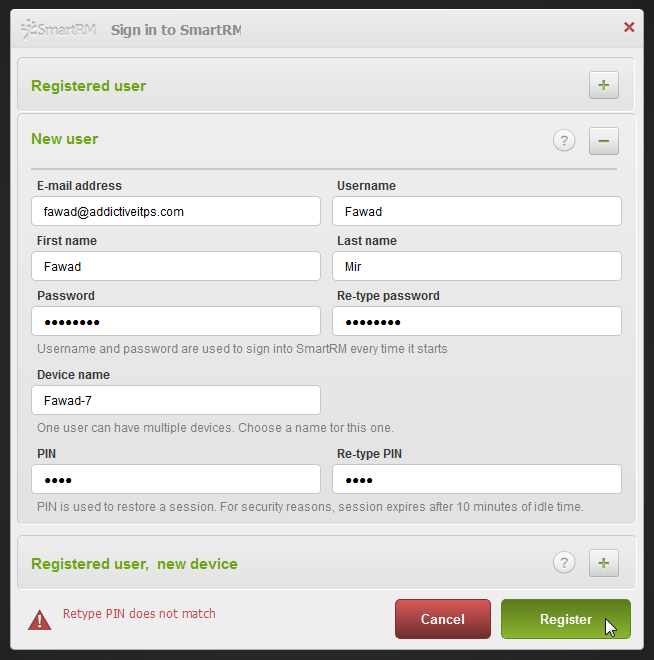
共有するファイルを選択するには、SmartRMのシステムトレイアイコンをクリックしてドロップゾーンを開き、ファイルをドラッグアンドドロップします。
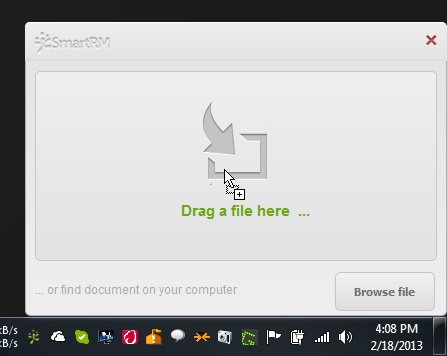
許可ウィンドウでは、選択することができます受信者と共有ライセンスの種類。アカウントを持っていない受信者にはメールが届き、ツールをダウンロードしてサービスに登録してファイルを表示できます。視聴者のライセンスの有効期限を1か月、1年、または無制限に設定し、カスタムの開始日時と終了日時を選択し、ファイルをオフラインで印刷および読み取りできるかどうか、および他の人がライセンスを要求できるかどうかを指定できますか否か。これらの情報をすべて入力したら、[ライセンスの作成]ボタンをクリックしてプロセスを完了します。
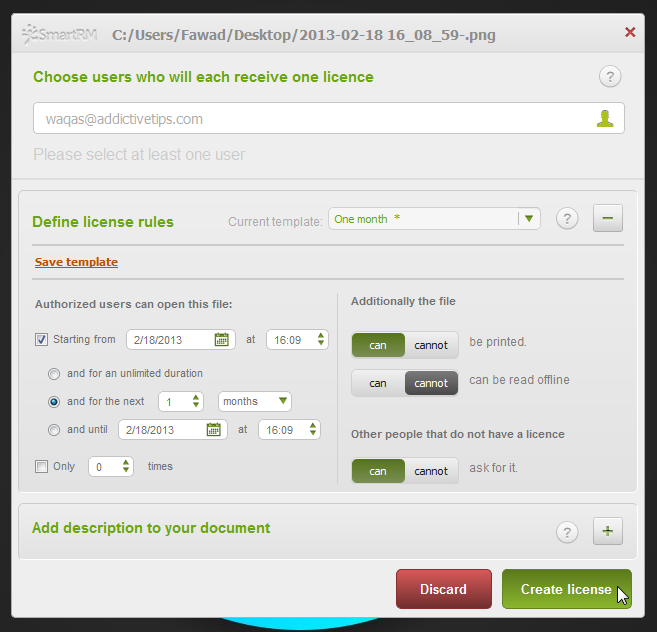
プロセスが完了すると、新しいファイルはSmartRMアイコンで作成。このファイルは、メール、USBドライブ、Dropbox、インスタントメッセージングアプリなどの任意のファイル共有方法を使用して共有できます。ドラッグアンドドロップ以外に、コンテキストメニューからSmartRMの保護された共有のためにファイルを準備することもできます。
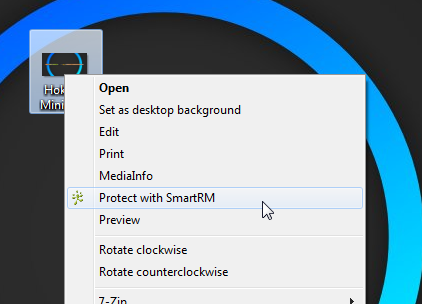
SmartRMのウェブアプリを使用して、ファイルの権限を表示および管理できます。あなたが作成し、あなたに送信したファイルと、他の人があなたのファイルを見るためのライセンスのリクエストを表示します。
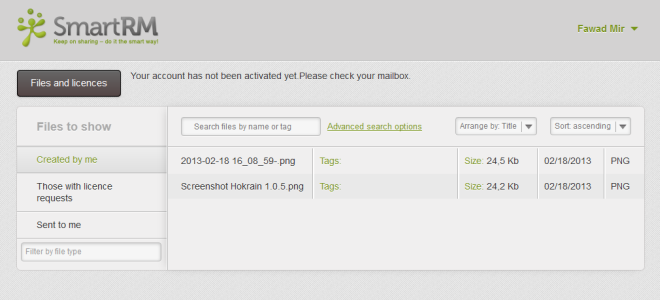
Webアプリには、ファイルにアクセスして印刷した回数など、すべての共有ファイルの完全な履歴が含まれています。ファイルに対して行われたすべてのアクションをリストする完全なログ。
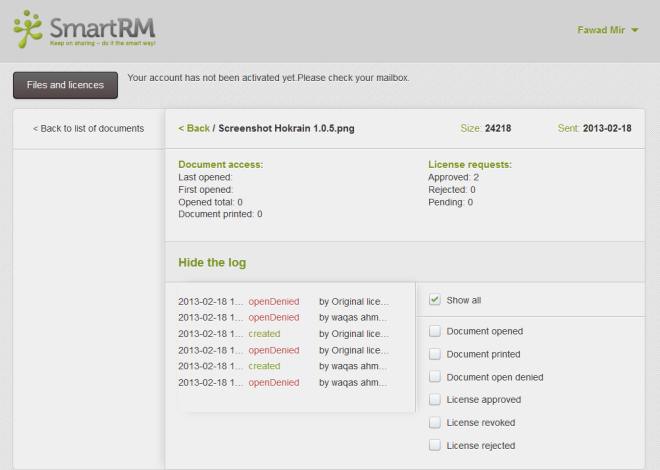
SmartRMは、Windows XP、Windows Vista、Windows 7、およびWindows 8の32ビットバージョンと64ビットバージョンの両方で動作します。
ダウンロードSmartRM




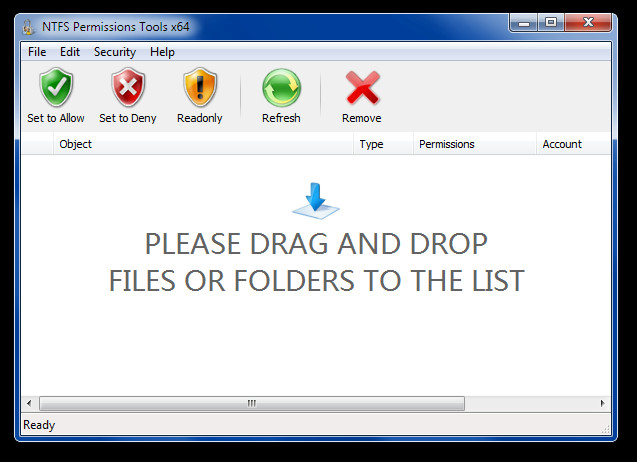



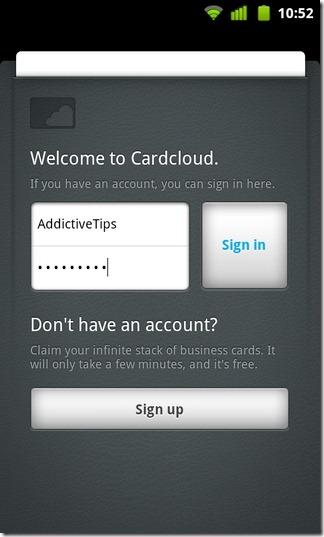




コメント